win10系统没有亮度调节解决方法介绍
来源:www.laobaicai.net 发布时间:2022-08-07 08:15
我们都清楚系统使用的时间久了,就会遇到各种各样的情况,最近有位win10系统用户在使用电脑的过程当中,碰到了屏幕亮度没有亮度调节的问题,那么win10系统没有亮度调节怎么办呢?今天老白菜u盘装系统为大家分享win10系统没有亮度调节的解决方法。
Win10没有亮度调节的解决方法:
1、用鼠标右键点击桌面左下角的开始按钮,在弹出的菜单中选择“设置”菜单项。如图所示:
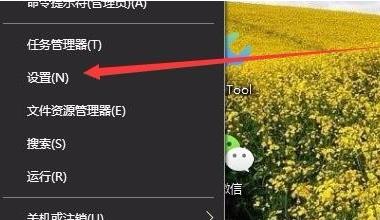
2、这时会打开Windows10的设置窗口,点击窗口中的“系统”图标。如图所示:
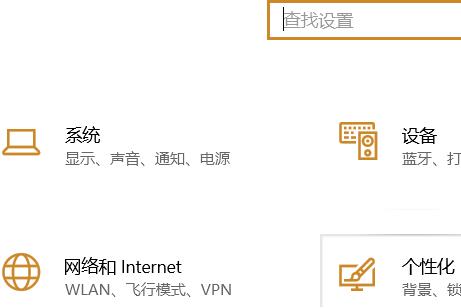
3、在打开的Windows系统设置窗口中,点击左侧边栏的“显示”菜单项,在右侧窗口中点击“显示适配器属性”快捷链接。如图所示:
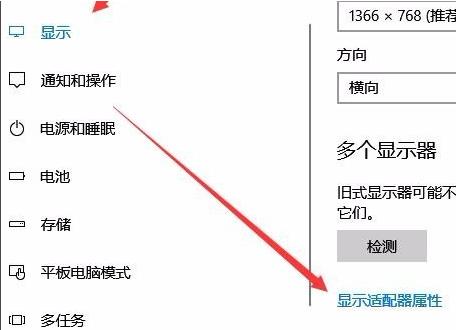
4、这时就会打开显卡的属性窗口,点击窗口中的“英特尔核显控制面板”选项卡。如图所示:
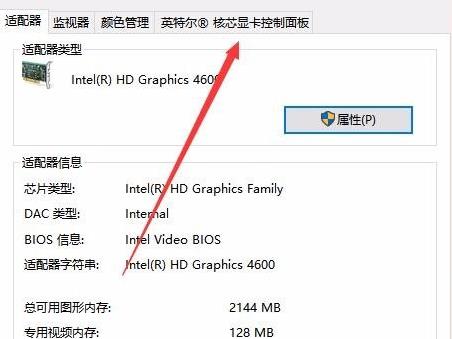
5、在打开的窗口中点击“图形属性”按钮即可。如图所示:
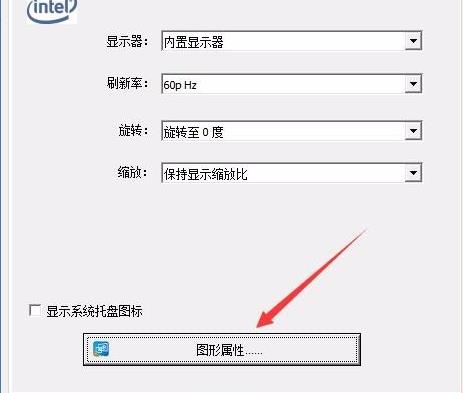
6、这时就可以打开显示的控制面板窗口,点击窗口的“显示器”图标。如图所示:

7、在打开的显示器控制面板窗口中,点击左侧边栏的“颜色设置”菜单项。如图所示:
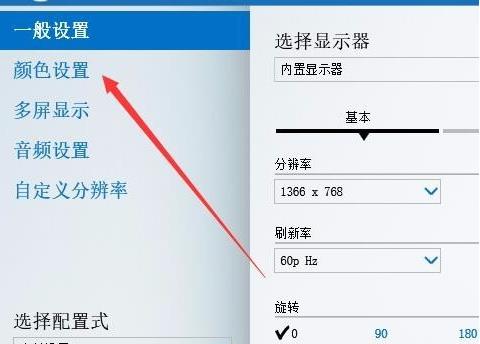
8、在右侧窗口中就可以看到一个亮度调整的滑块了,通过拖动滑块即可方便的调整显示器的亮度了。如图所示:
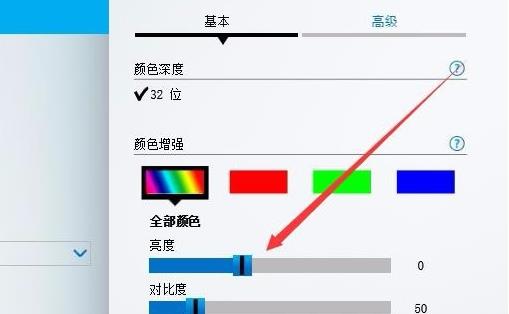
关于win10系统没有亮度调节的解决方法就为用户们详细分享到这里了,如果用户们使用电脑的时候碰到了同样的问题,可以参考以上方法步骤进行操作哦,希望本篇教程对大家有所帮助,更多精彩教程请关注老白菜官方网站。
推荐阅读
"Win10累积更新卡在无限重启阶段的修复策略"
- win11系统无法识别移动硬盘怎么办 2024-05-06
- win11系统dns异常无法上网怎么办 2024-05-04
- win11系统如何调整鼠标速度 2024-05-03
- win11系统不显示wifi列表怎么办 2024-05-01
win10系统设置虚拟内存教程分享
- win11系统如何查看内存条卡槽数量 2024-04-29
- win11系统怎么开启节能模式 2024-04-29
- win11系统usb接口无法识别设备如何解决 2024-04-28
- win11系统如何添加网络打印机 2024-04-26
老白菜下载
更多-
 老白菜怎样一键制作u盘启动盘
老白菜怎样一键制作u盘启动盘软件大小:358 MB
-
 老白菜超级u盘启动制作工具UEFI版7.3下载
老白菜超级u盘启动制作工具UEFI版7.3下载软件大小:490 MB
-
 老白菜一键u盘装ghost XP系统详细图文教程
老白菜一键u盘装ghost XP系统详细图文教程软件大小:358 MB
-
 老白菜装机工具在线安装工具下载
老白菜装机工具在线安装工具下载软件大小:3.03 MB










